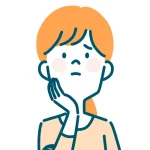
ロリポップ!は「安い」と言われているけど、本当のところはどうなんだろう?
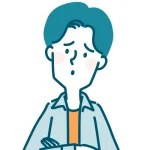
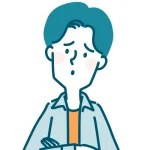
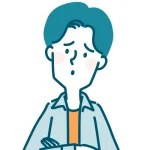
ロリポップ!のサポートは大丈夫?
レンタルサーバーを検討する際にまず候補に考えるのがロリポップ!という人も多いと思いますが、他社と比べるとどんなメリットがあるのか、デメリットがあるのかと分からない人も多いと思います。
この記事ではロリポップ!のメリットやデメリット・口コミの分析情報から評判や具体的な申し込み手順を解説しています。
レンタルサーバーは何年もお世話になることが多いので、申し込んだけどやっぱり期待していたものと違った場合にこれまでのWordPressの記事を移行させるとなると面倒なので、なるべくサーバーの引っ越しは避けたいものです。
この記事を読んで、レンタルサーバー選びの一つにロリポップ!を候補に加えてもらえたらと思っています。
ロリポップ!とは
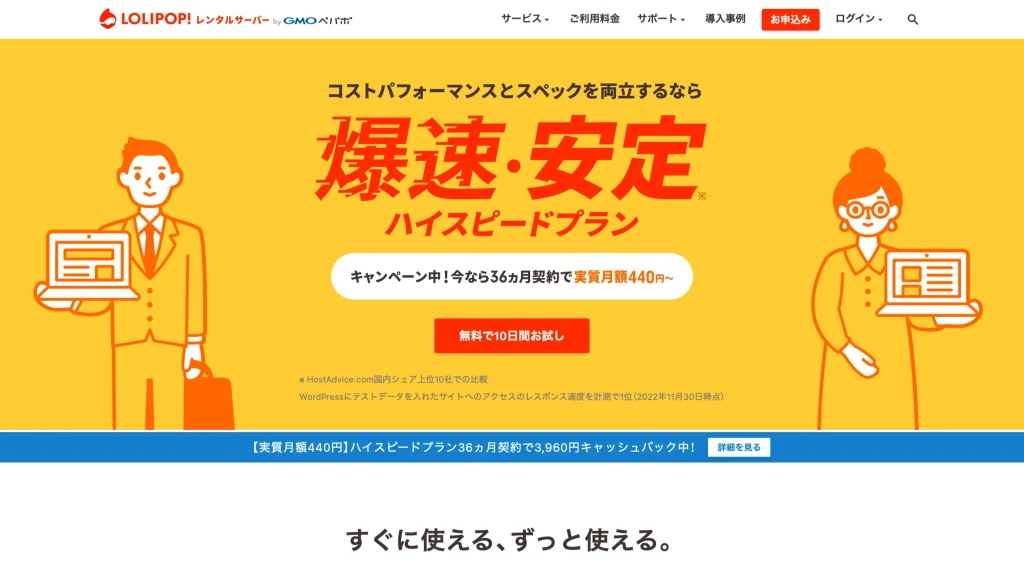
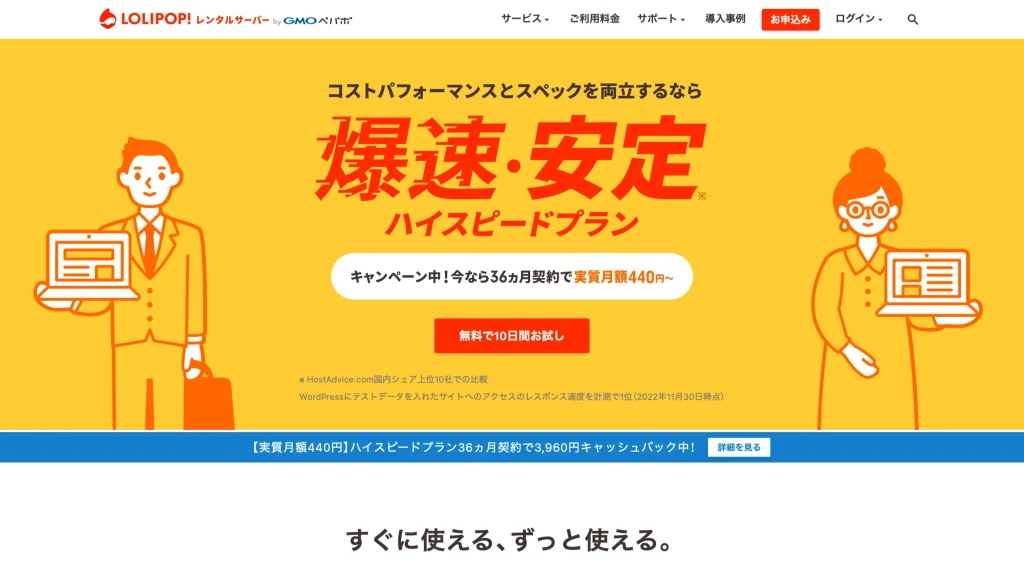
ロリポップ!とは、GMOペパボ株式会社が運営しているレンタルサーバーです。同じスペックでも他社に比べると利用料金が比較的安く、国内のレンタルサーバーNo.2のシェアを誇っています。
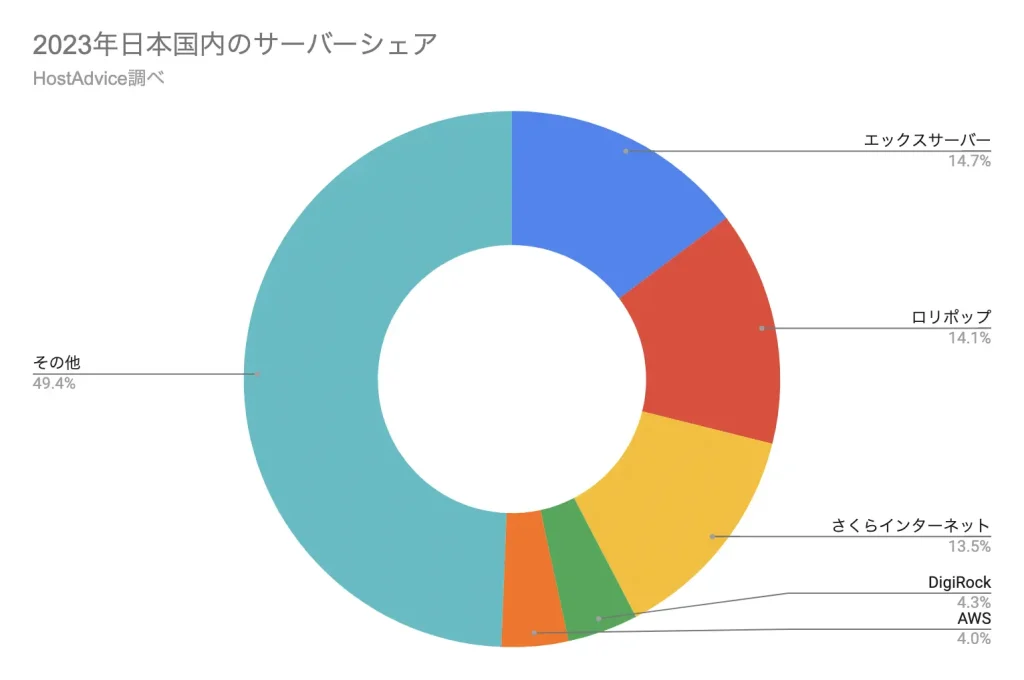
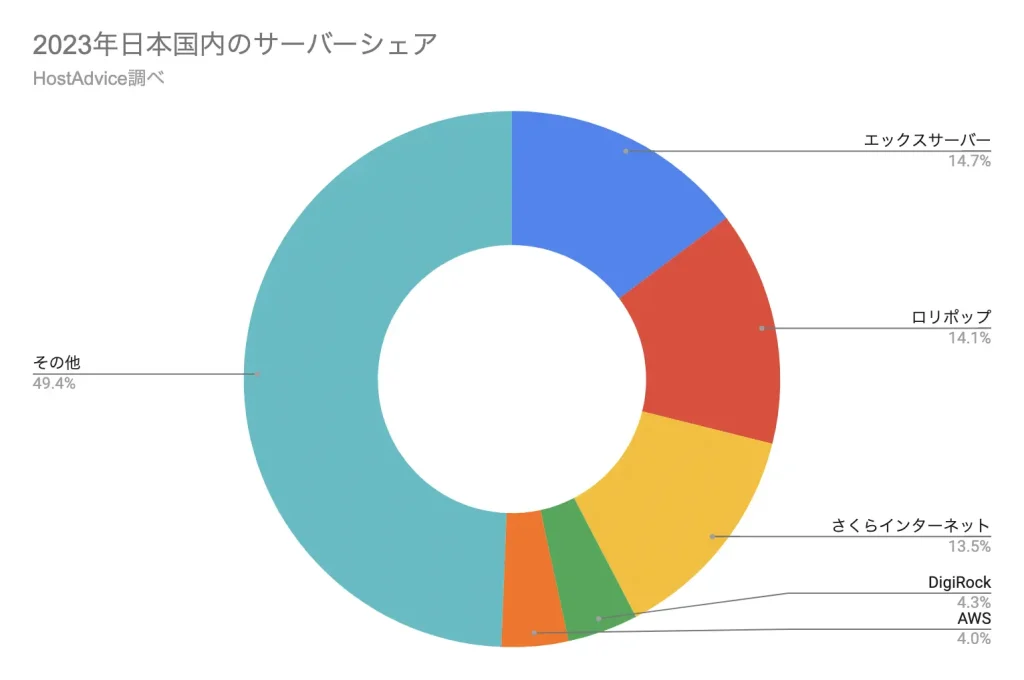
「安価だから速度が遅いのでは」と思われるかもしれませんが、ここ2〜3年ぐらいでサーバーの性能改善がなされ、不満があがっていた表示速度も速くなってきました。
WordPressも少ないクリック数でインストールできるので導入が簡単で、WordPress利用満足度調査においてはNo.1を獲得しています。
\ 10日間無料お試し期間付き! /
ロリポップ!のメリット
ロリポップ!は他社に比べると次のような点に強みがあります。
ロリポップ!のメリット
- 利用費用が月額99円のからで業界内でも最安クラス
- WordPressかんたんインストールで初心者でも簡単にブログを始められる
- サポート体制とマニュアルが充実しているのでトラブルが起こっても解決しやすい
- 10日間の無料お試し期間あり
- 決済手段が豊富
利用費用が月額99円からで業界内でも最安クラス
ロリポップ!は利用料金が同じスペックのサーバーの中でも比較的安く、最安のプランでは月額99円からとなっていて、業界内でも安い部類になります。WordPressを使う上では「ライトプラン」が最安となっていて、月額220円と制限は多いのですが他社に比べてかなり安く設定されています。
「安い」と聞くと品質が気になるところですが、サーバーの大規模な障害も少なく、サポートは可もなく不可もなくといった普通どころとなっているので、心配するよりは利用して自分に合うかどうかを決めた方がよいと思います。



初心者の方が挫折しても、お財布のダメージが抑えられるのは選びやすいですね
WordPressかんたんインストールで初心者でも簡単にブログを始められる
ロリポップ!では、エコノミープラン以上だをWordPressが利用できますが、その際には「簡単インストール」機能を利用できます。WordPressのインストールを管理画面から、ドメインなどの必要情報を入力するだけでWordPressサイトを作れます。
通常であればWordPressの公式サイトからWordPressをダウンロードして…といったことをして、慣れない人がやると平気で1〜2時間費やしてしまったり、罠にハマるといつまで経ってもWordPressを始められないといったようことが起こってしまいます。



2時間近くも時短できるなら、使わない理由がありませんね
サポート体制とマニュアルが充実しているのでトラブルが起こっても解決しやすい
ロリポップ!はサポート体制が充実しています。まずメールは24時間365日受付しているのは当たり前ですが、その返信は2営業日以内に返ってくることがほとんどだそうです。他社のサーバーだと平気で1週間後に返ってくることもあるので、2日で返ってくるのはかなり早いです。
お問合せはどれくらいで返信されますか
数時間~原則48時間以内にお返事を差し上げております。
https://support.lolipop.jp/hc/ja/articles/360049131773-お問合せはどれくらいで返信されますか
また、問い合わせまで待てないといった場合でも対応できるようにマニュアルやFAQが充実しているところが挙げられます。その数580ページ以上。中には動画マニュアルもあるので、人に聞き返さず何回も繰り返しで見れるのはありがたいです。
10日間の無料お試し期間あり
ロリポップ!では、本契約するまでに10日間の無料のお試し期間があります。
そして他と違うのは申し込むにあたってはクレジットカードなどの情報をお試し期間中に入れなくてもいいこと。つまり、メールアドレスだけで無料お試し期間を開始できます。
レンタルサーバーは管理画面なども契約してみないと実際の使い方やサーバーの体感速度がわからないので、積極的に利用して疑問点を解消したほうがよいでしょう。
またこのお試し期間を利用して実際にWordPressをインストールして、記事や画像を入れて動作の検証してみるのがおすすめです。プランも変更できるので、一旦は価格を気にせずにプランを変えてみましょう。
お支払い方法が豊富
ロリポップ!は、他社のサーバーがクレジットカード払い・銀行振込しかないパターンがほとんどですが、コンビニ決済やゆうちょ振替など色々なお支払い方法があります。
ロリポップ!の決済方法
- クレジット決済(VISA、Master、JCB、Diners、AmericanExpress)
- コンビニ決済(セブン‐イレブン、ローソン、ファミリーマート、セイコーマート)
- おさいぽ!決済(クレジットカード決済、銀行振込、ゆうちょ振替、PayPal決済、コンビニ決済、WebMoney決済、auかんたん決済、ドコモ払い)
- 銀行振込
- ゆうちょ振替
クレジット決済とおさいぽ!決済では、払い忘れを防止できる「自動更新」オプションがあります。支払い忘れでサーバーが止まってしまうと、一定期間をおいてページ公開されているものがすべて非公開になってしまいます。気を付けましょう。
\ 10日間無料お試し期間付き! /
ロリポップのデメリット
ロリポップ!では契約前に気にかけておくべきデメリットもあります。
- バックアップ機能は有料オプション
- プラン変更は上位プランへのアップグレードだけで、ダウングレードはできない
- サーバーの速度は他社のほうが速い
バックアップ機能は有料オプション
ロリポップ!には、Webサーバーとデータベースのバックアップを取ってもらうには月330円追加で費用がかかります。バックアップは7世代なので、1週間分のデータを復元可能です。なお他社では無料なので、これはデメリットと言えます。
バックアップってどんなときに使うの?
バックアップ機能は普段使うことはありません。しかし、WordPressをバージョンアップしたらデータベースが壊れてしまったり、Webサーバーに攻撃をされてファイルを書き換えられたみたいなことがった場合に、バックアップデータを使ってデータを復元ができます。 いざというときの保険です。
プラン変更は上位プランへのアップグレードだけで、ダウングレードはできない
ロリポップ!はプラン変更する際には慎重に検討する必要があります。プラン変更が上位へのアップグレードの一方通行なので、ダウングレードができません。
最初の契約でハイスピードプランにしたら、プラン変更できるとしても選べるのは「エンタープライズプラン一択」といった状態になります。


他社ではプラン変更自体ができないものもあるので、比較するとダメというわけではありませんが、もっと柔軟なレンタルサーバー会社だとダウングレードもできる会社もあるので、ロリポップ!にとってはこの点はデメリットであると言えます。
サーバーの速度は他社のほうが速い
ロリポップ!は上位プランにならないと、スピードアップの恩恵を得られることができません。上位プランはサーバーソフトがLiteSpeedというキャッシュを使って速度を上げている工夫がされているのに対して、エコノミープラン・ライトプラン・スタンダードプランでは従来のApacheを使っています。
特に早さが顕著に出るのはWordPressなどのCMSではハイスピードプランを使わないのであれば、他社に比較すると速度は遅くなってしまいます。どれぐらい遅くなるのかは、お試し期間中に実際に検証してみることをおすすめします。
もちろん、ハイスピードプランではLiteSpeedでキャッシュにより演算時間が大幅に削られるので速度は他社と同等のレベルになることが確認されています。
\ 10日間無料お試し期間付き! /
ロリポップ!の評判を口コミから詳しく調査
ロリポップ!は遅い?→本当に特定のプランでは遅かった
ロリポップ!のサーバーが遅いという噂がありました。Twitterで見ても、年に10〜20回程度つぶやかれている方がいました。しかし、2019年を境に遅いといった投稿は減っています。この原因は2019年から始めた高速化したプラン「ハイスピードプラン」によって速度が改善されに移行したのか、他社に移行したものかと思われます。
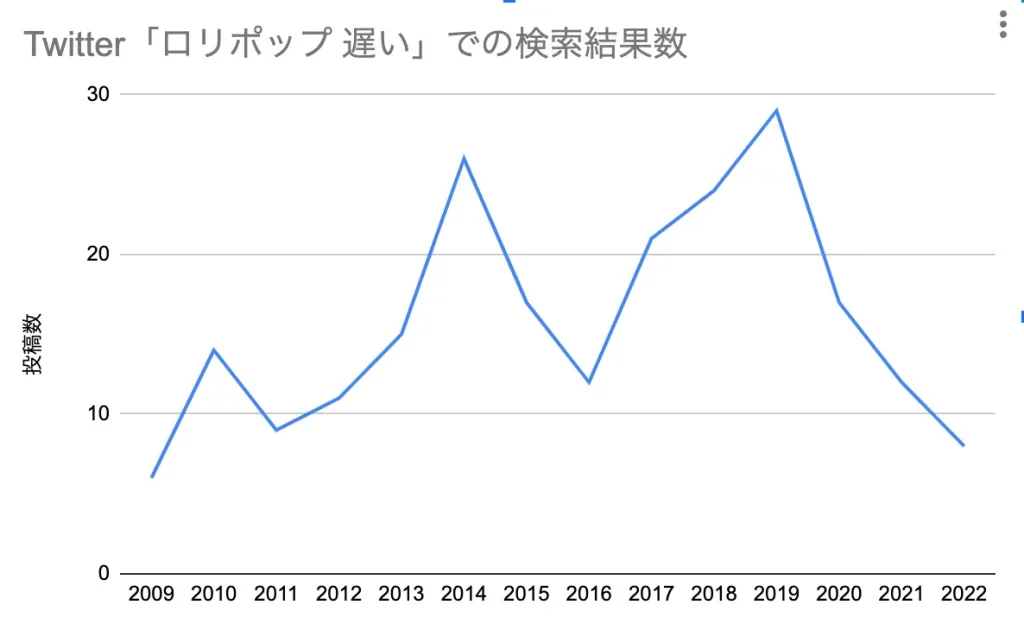
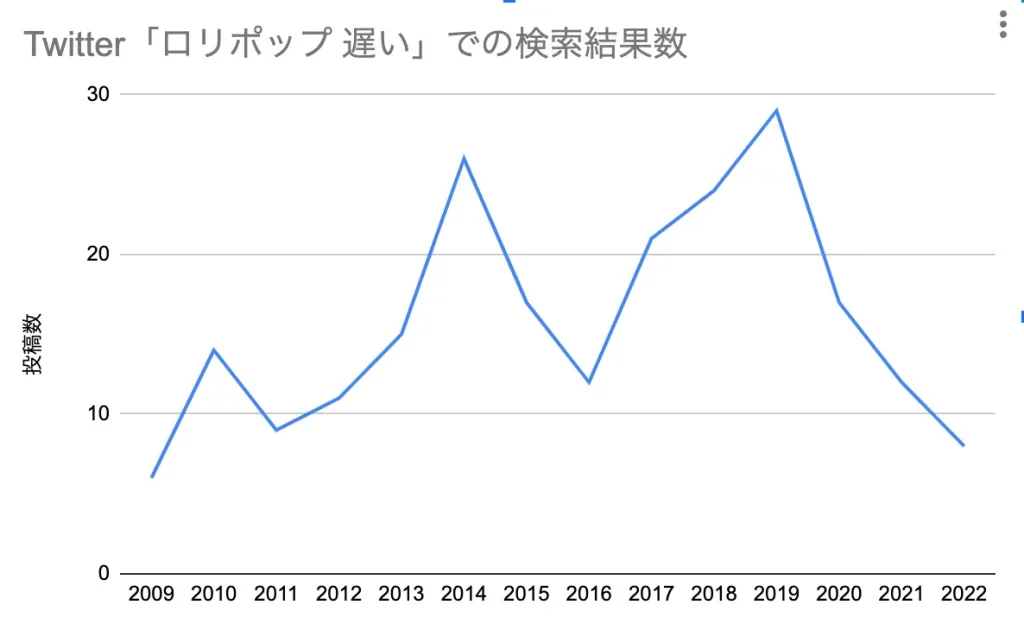
スピードを重視するのであれば「ハイスピードプラン」か他社のサーバーを検討してみるとよいと思います。ハイスピードプランの速度は確かに速いと言われていますが、コスト面では微妙なところもあります。
ロリポップ!のサポートは悪い?→決して良いわけではない
レンタルサーバーを決める上で気になるのがサポートです。ロリポップ!のサポートについて口コミを感情分析したところ、次のような分布となりました。横軸はポジティブであるか、ネガティブであるのかといった評価で、縦軸が感情の強さを表しています。
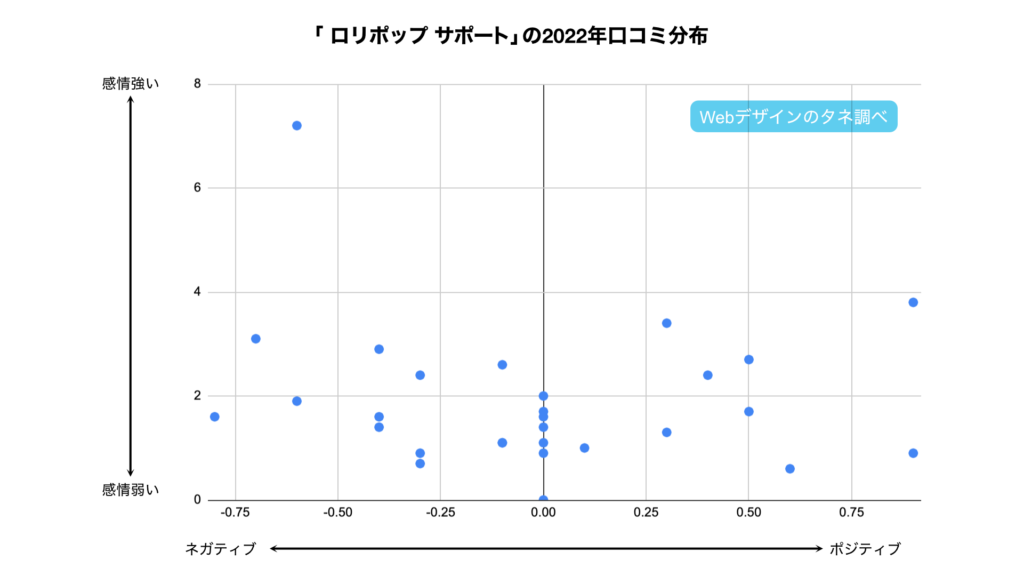
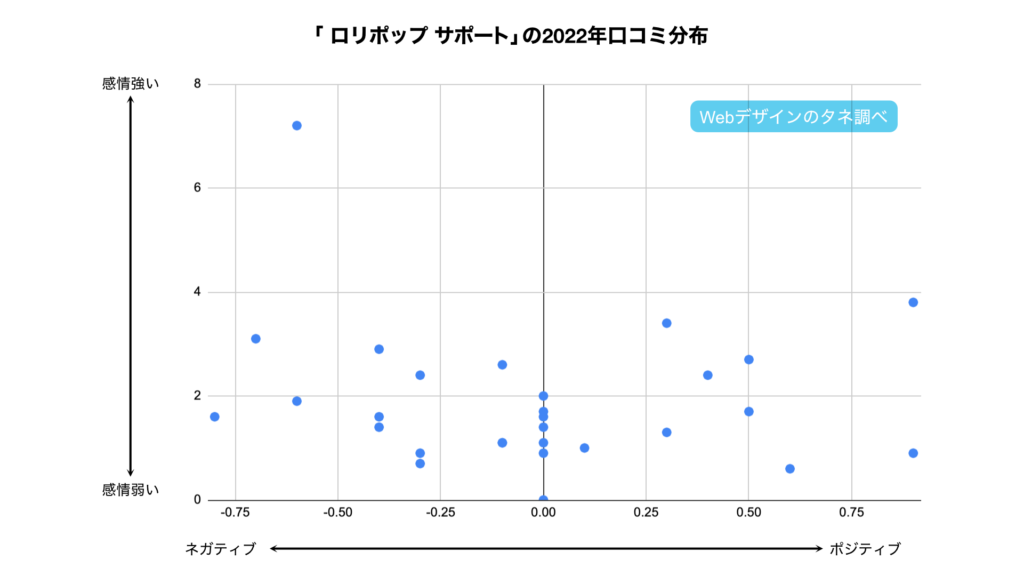
この散布図の傾向をまとめると、サポートについてはネガティブなイメージがやや強く、その感情の強さもやや強いといったことが読み取れます。サポートは改善されることを期待したいのですが、個々の意見を取り上げると決して否定的なものだけではなく、好意的なものもありました。


\ 10日間無料お試し期間付き! /
ロリポップ!はこんな人におすすめ
ロリポップ!は速度を重視せず、コストを重視する人がおすすめです。速度を重視すると、ロリポップ!にはハイスピードプランがありますが、このレベルのプランだと他社に劣ってしまいます。
そのため、ハイスピードプラン以外のライトプランやスタンダードプランがおすすめです。従来からのロリポップ!のイメージどおり速度を犠牲にしながらもコスト面はかなり節約できます。
ロリポップ!がおすすめの人
- WordPressの速度を追求しない人
- コストを重視する人
ただし、最安の「エコノミープラン」はWordPressが使えません。この点は申し込み前に必ず確認しましょう。
\ 10日間無料お試し期間付き! /
ロリポップ!のお申し込み手順
5つのプランから申し込むプランを選んで、ボタンをクリックします。
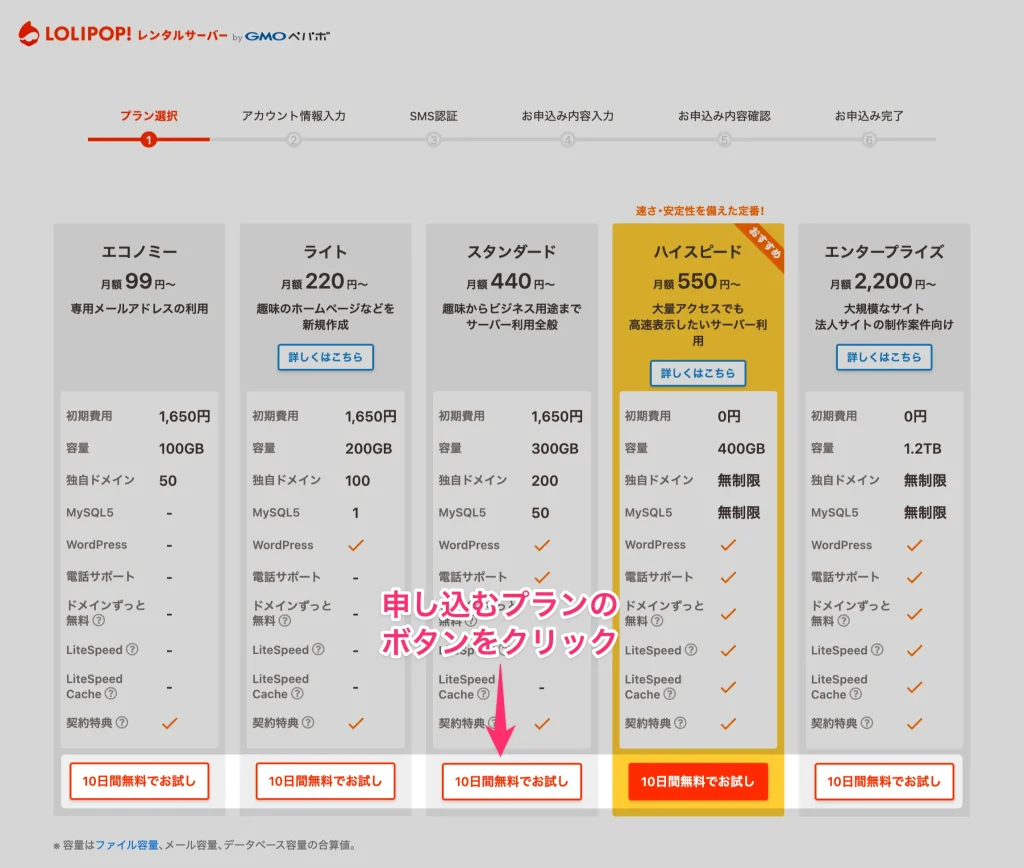
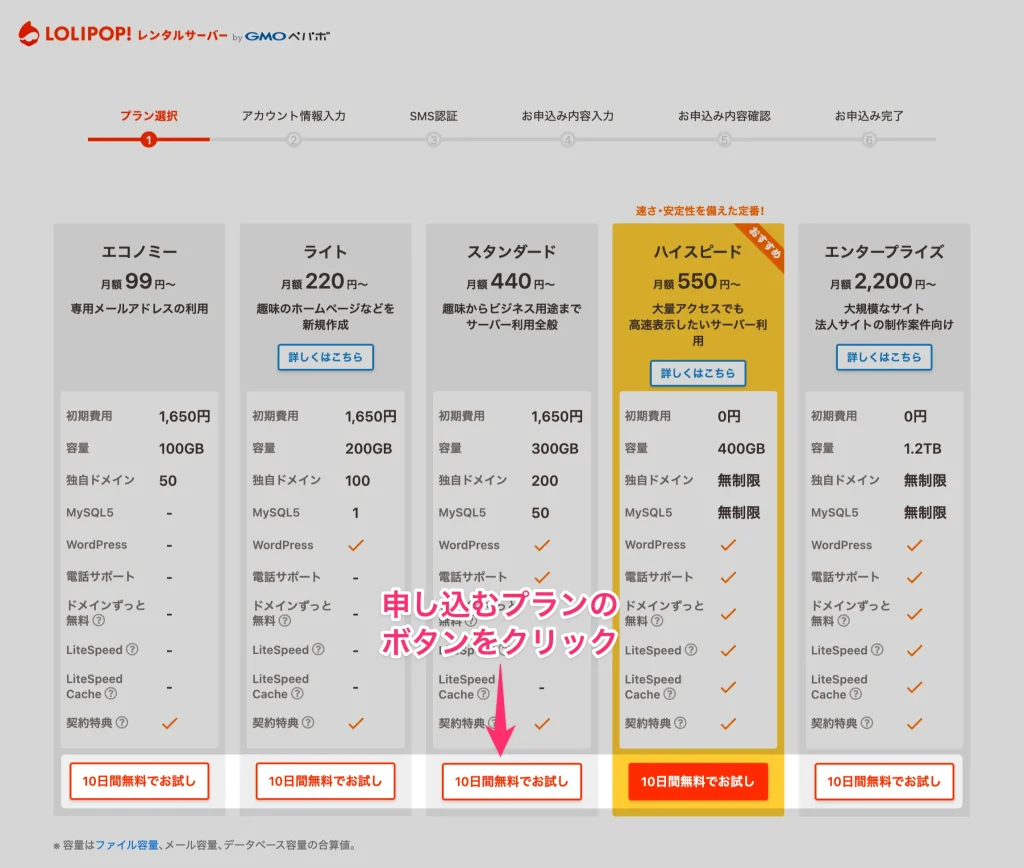
初期ドメイン・パスワード・メールアドレスを入力します。
初期ドメインは最初に公開されるURLになります。独自ドメインを取得するまでの暫定URLになるので、あまり悩まず入力してください。
ここで「ハイスピードプラン」を選んだ場合には「独自ドメイン」を取得できるようになっています。しかし、これをONにしてしまうと無料お試し期間がなくなってしまうので気をつけてください。
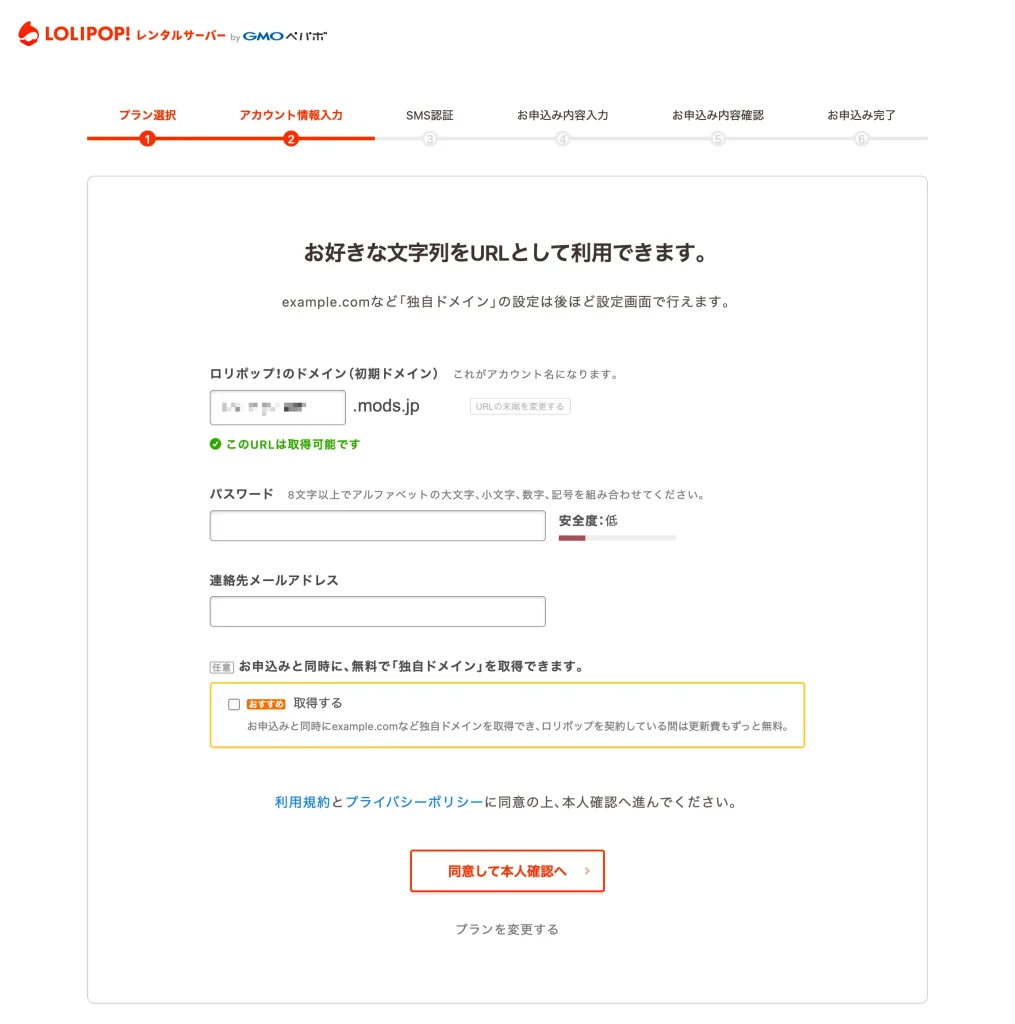
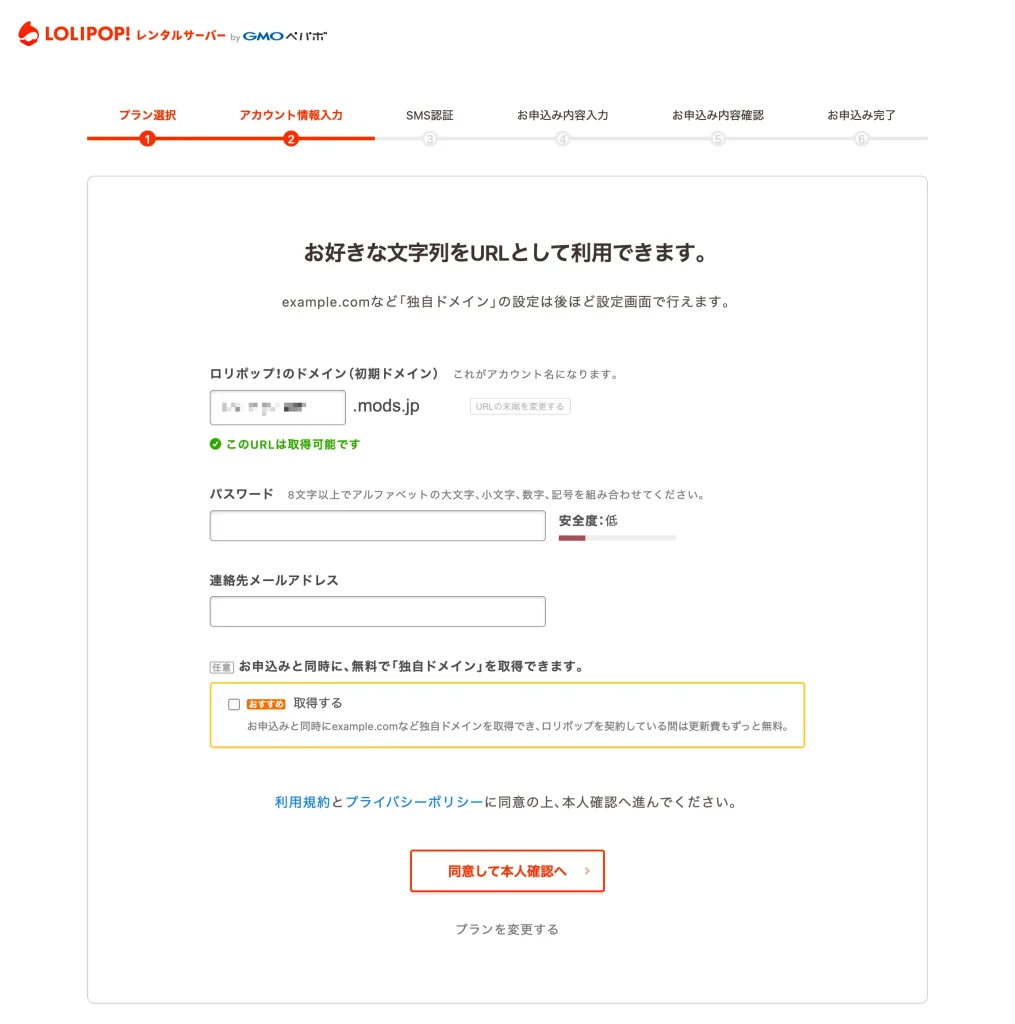
SMS認証で本人かどうかを確認します。
電話番号を入力して、「認証コードを送信する」をクリックします。
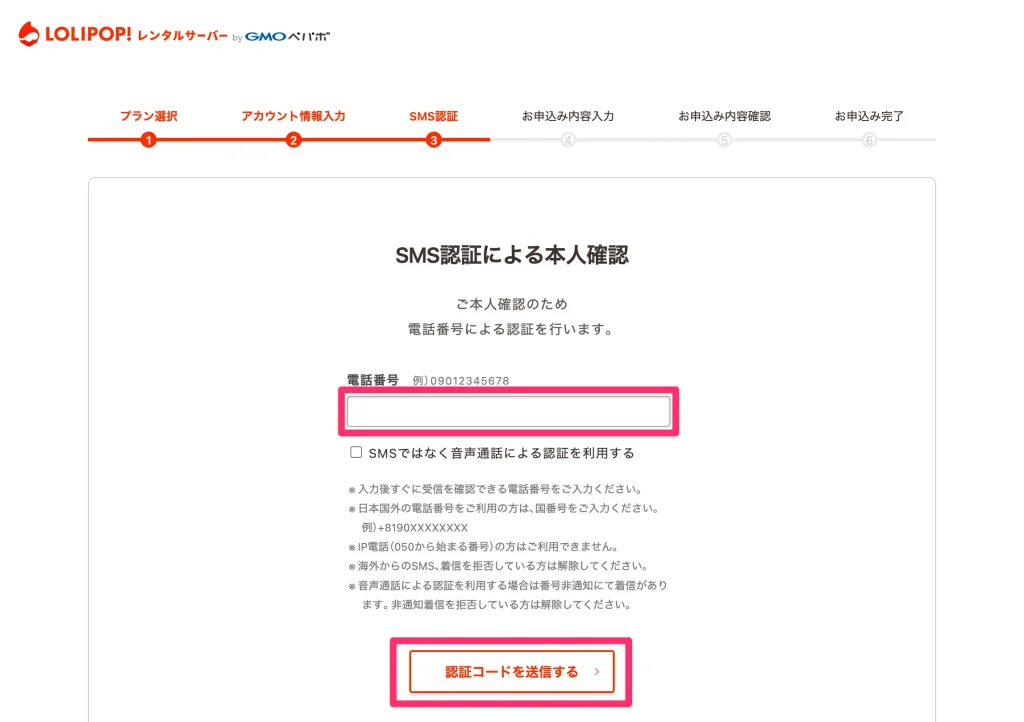
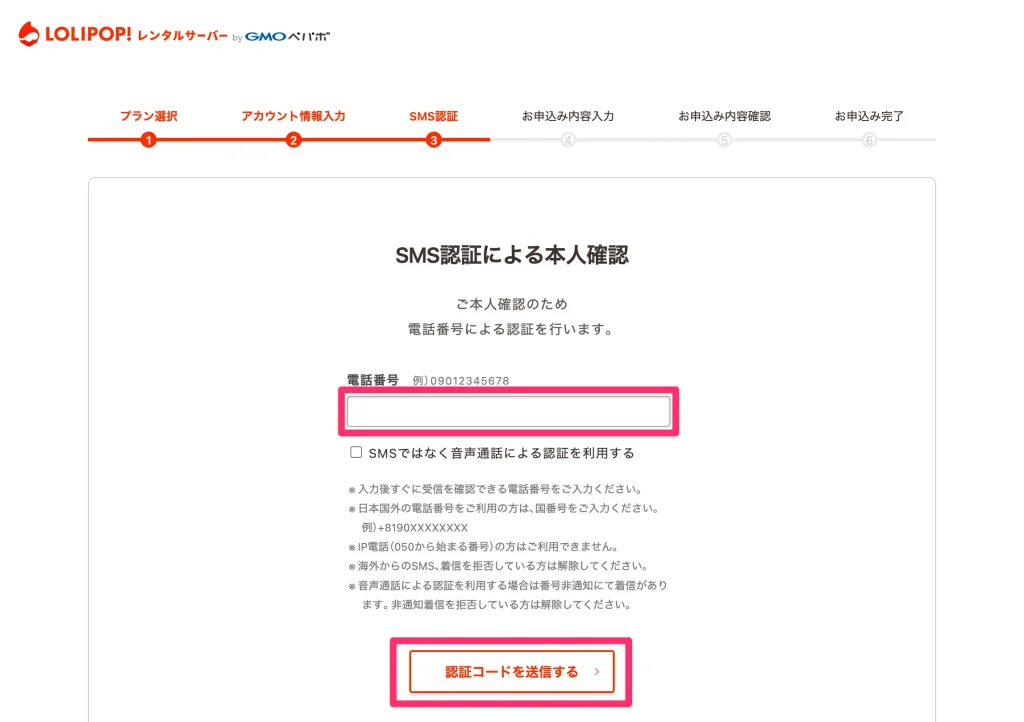
認証コードを入力して、「認証する」をクリックします。
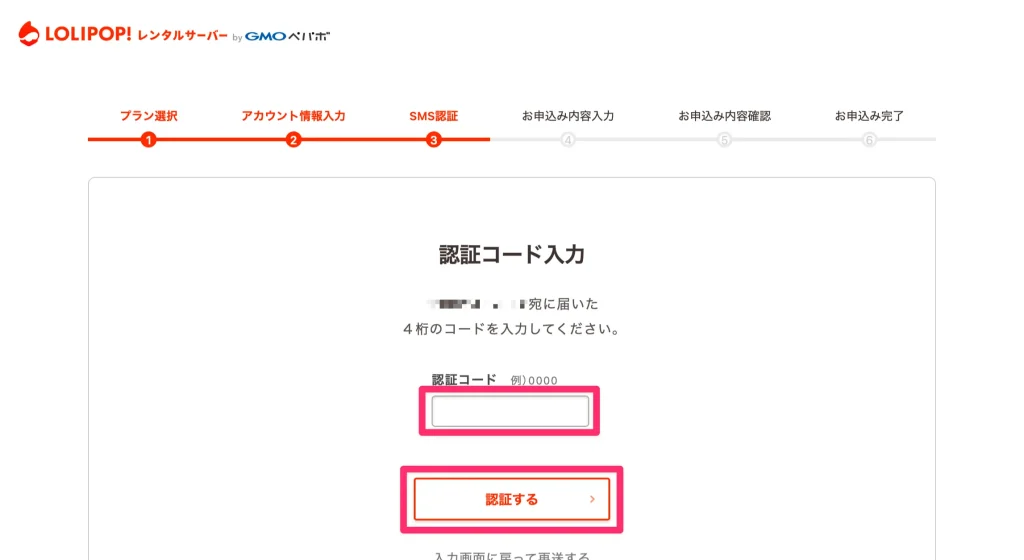
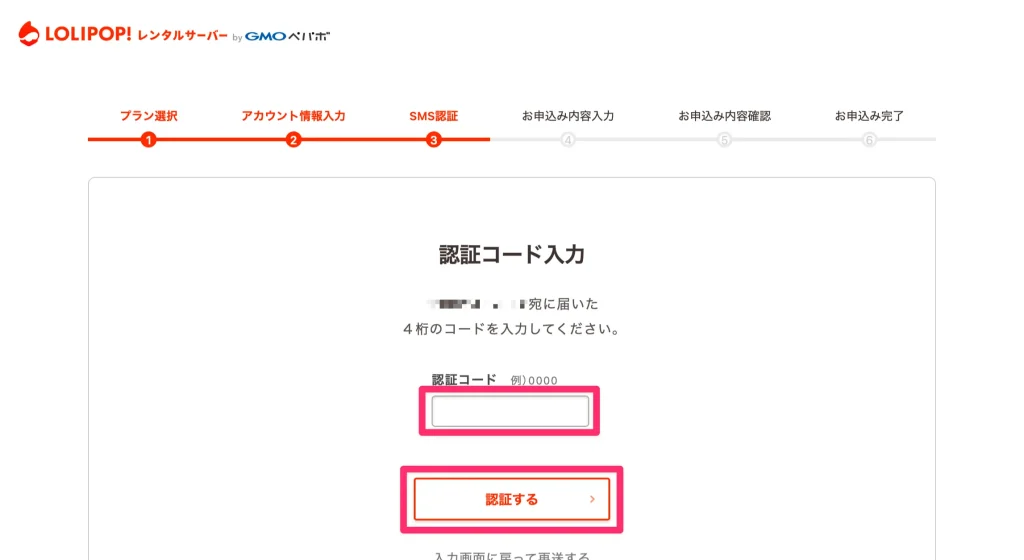
契約種別を確認して、①お名前 ②フリガナ ③郵便番号 ④住所 ⑤電話番号を入力します。
⑦〜⑨のチェックボックスはOFFで大丈夫です。 ⑦「お申し込みと同時にWordPressをインストールする」だとインストールが公開フォルダの下になってしまうのでチェックを入れなくてもOKです。
⑧「お支払いを自動更新にする」は支払いを忘れやすい人が入れてもいいですが、お試しのつもりで契約するのであればチェックを入れなくても問題ありません。
⑨有料オプションもあとから変更できるので、体験して気に入ったら必要に応じて申し込めばよいと思います。そのため今の時点ではチェックを入れなくてもOKです。
「お申し込み内容確認」をクリックします。
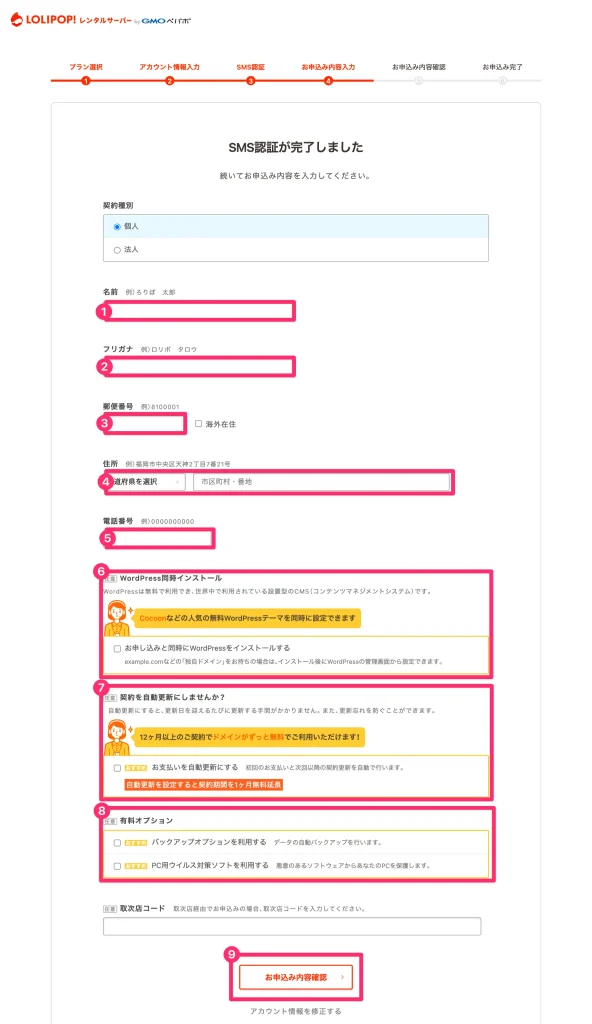
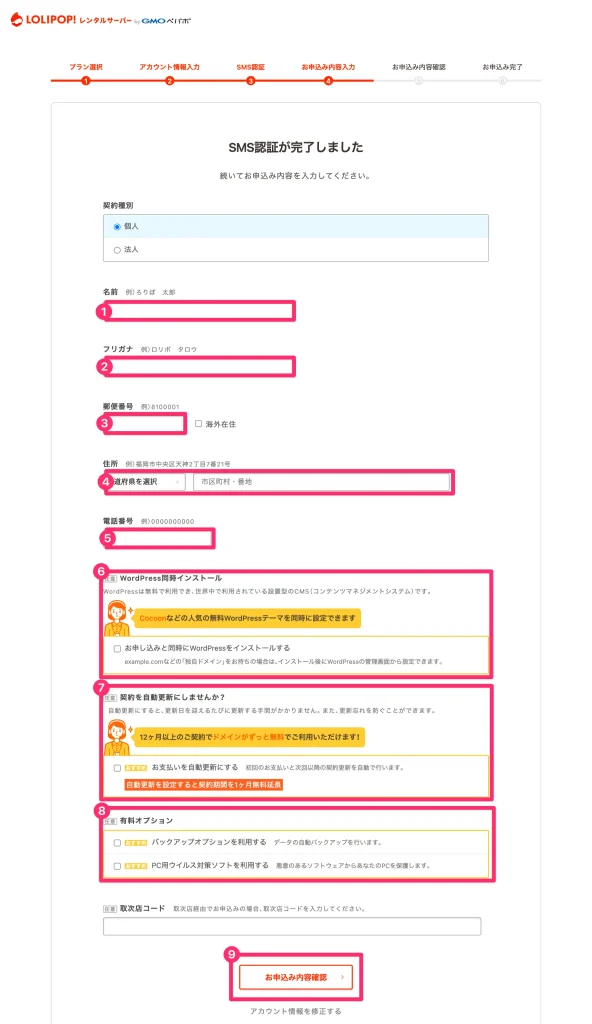
内容を確認して「無料お試し開始」をクリックします。
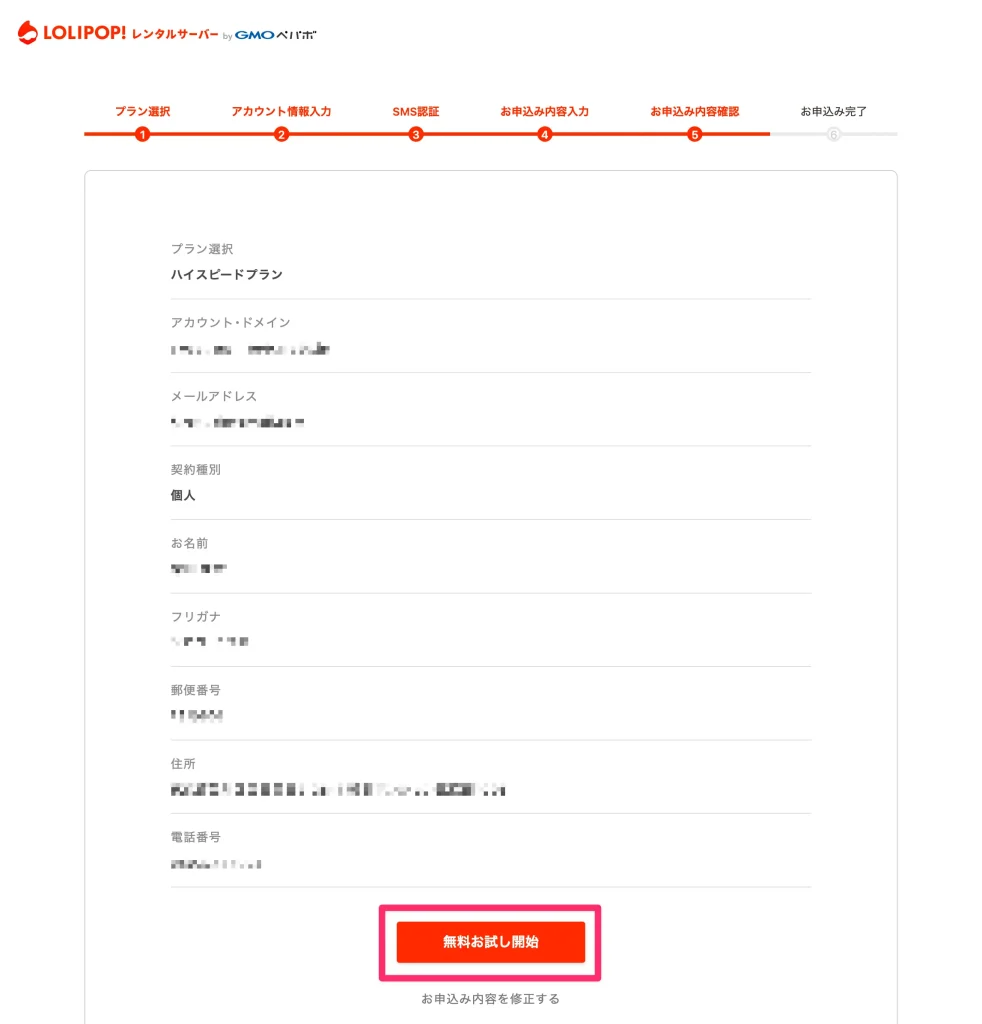
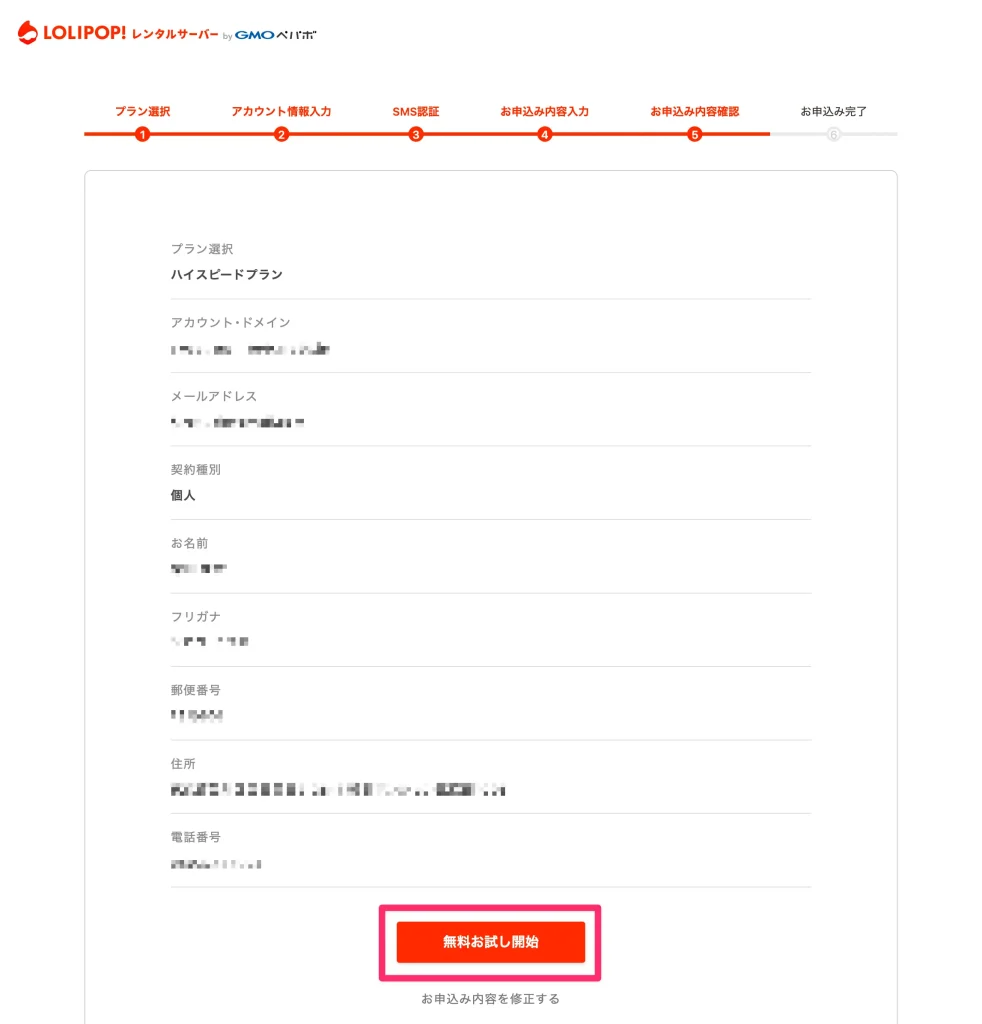
押すと「無料お試し開始」のボタンが「お申し込み中」となります。そこから約30秒〜1分ぐらい待つと画面か切り替わりお申し込みが完了します。
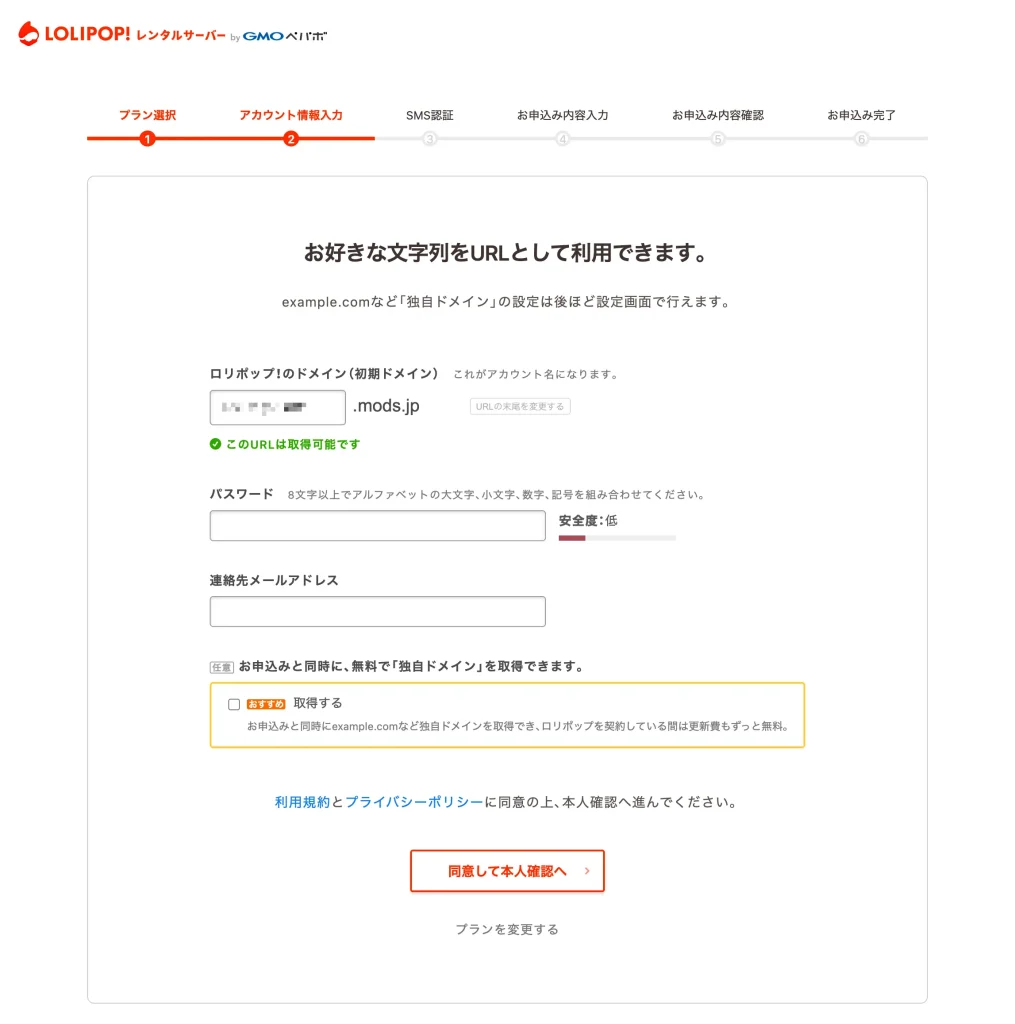
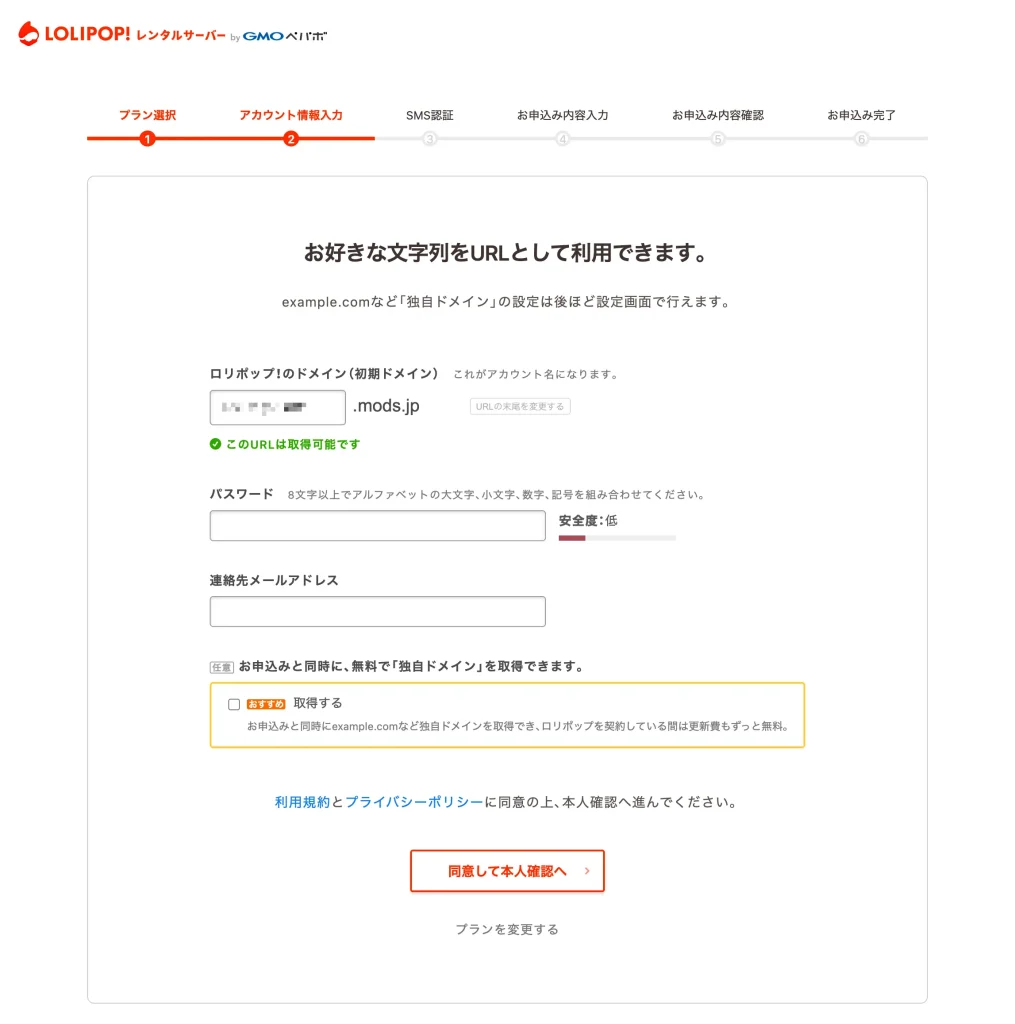
\ 10日間無料お試し期間付き! /
ロリポップ!にWordPressをインストールする手順
管理画面の左側のメニューの[サイト作成ツール]→[WordPress簡単インストール]をクリックします。
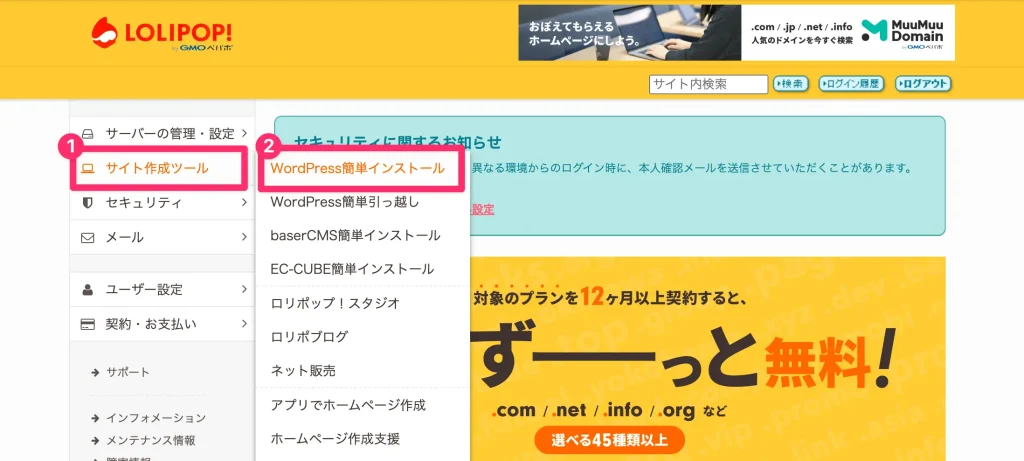
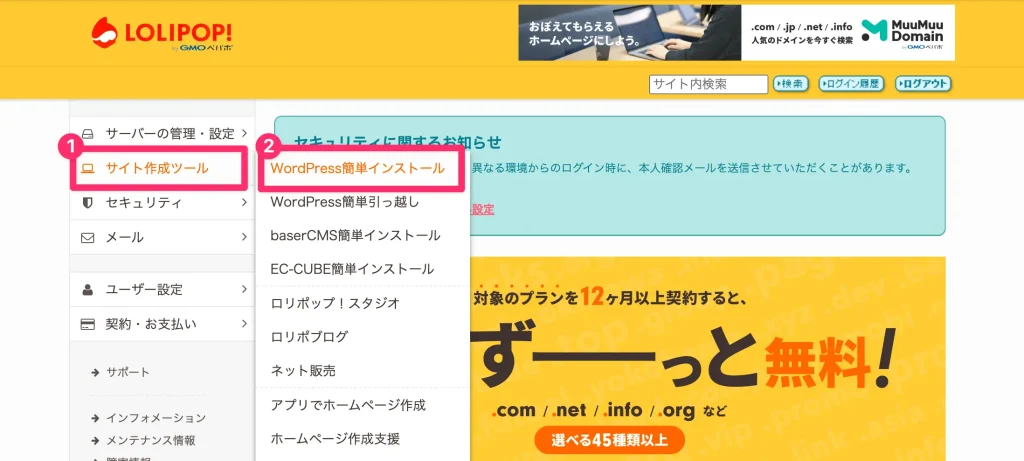
インストールに必要な情報を入力します。
| ①サイトURL | ブログのトップページのURLを決めます。何も入れなくてもOKです。 |
| ②サイトのタイトル | ブログのタイトルを入力します。後から変更もできるので気軽に入力しましょう。 |
| ③ユーザー名 | WordPressにログインする際のユーザー名を入力します。 |
| ④⑤パスワード | WordPressにログインする際のパスワードを入力します。 |
| ⑥メールアドレス | WordPressからの通知を受信するメールアドレスを指定します。 |
| ⑦WordPressテーマ | 最初に設定するWordPressのテーマを指定します。お好みでどうぞ。 |
以上の入力が終わったら、⑧[入力内容確認]をクリックします。
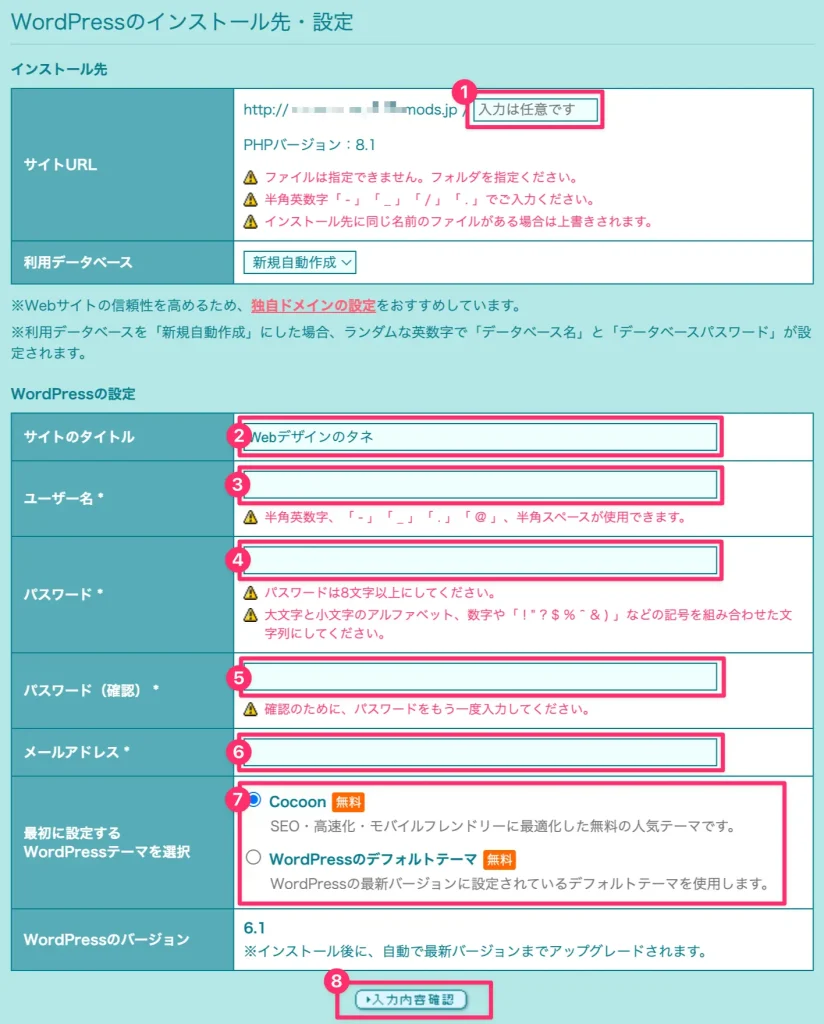
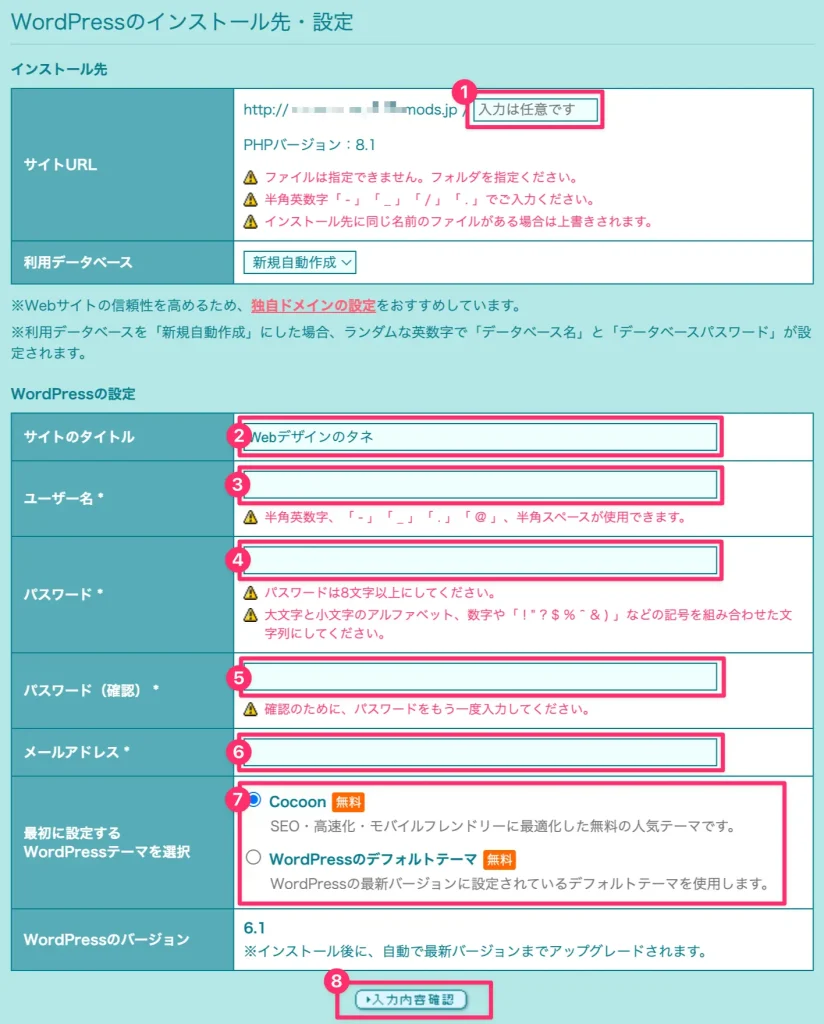
少し待つと、確認画面に切り替わります。 内容を確認して、[承諾する]にチェックを入れて、[インストール]をクリックします。
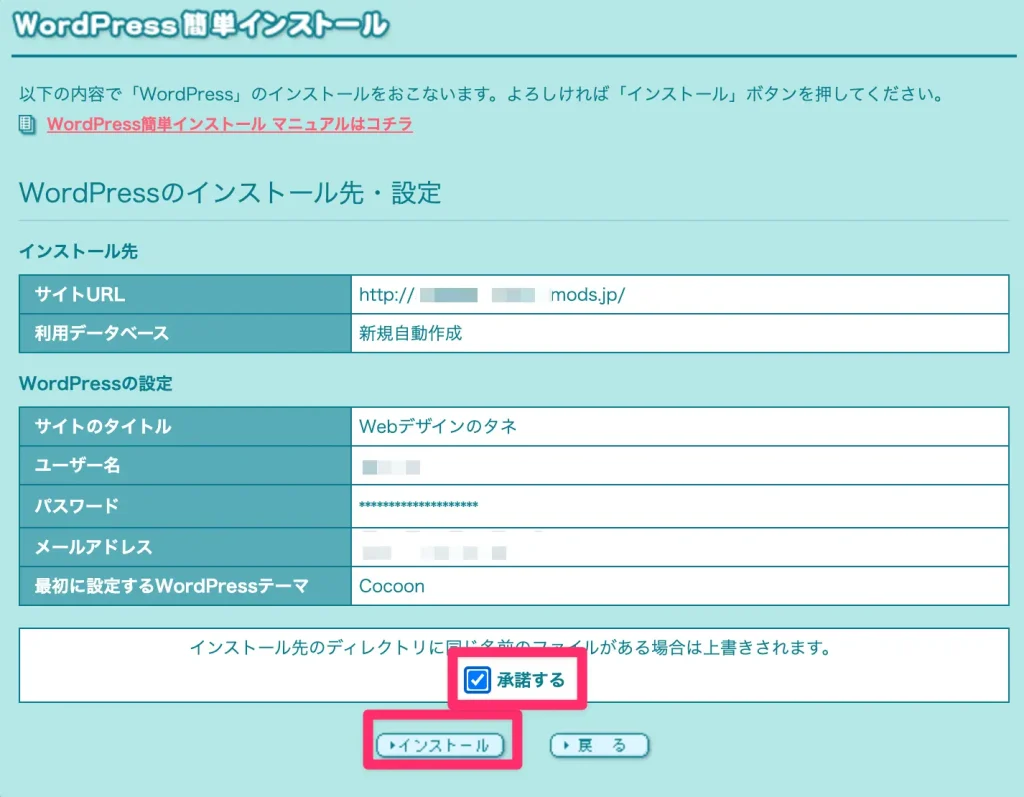
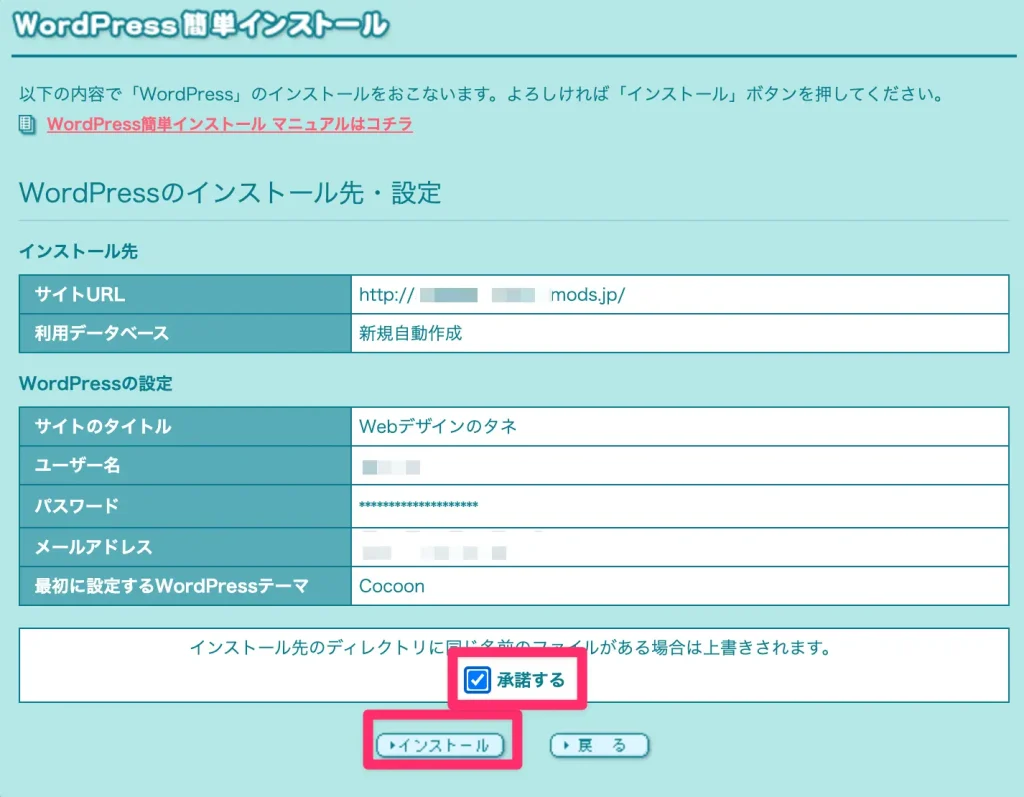
30秒ぐらい待つと、WordPressがインストールされ画面が切り替わります。 切り替わったら「管理者ページURL」をクリックします。
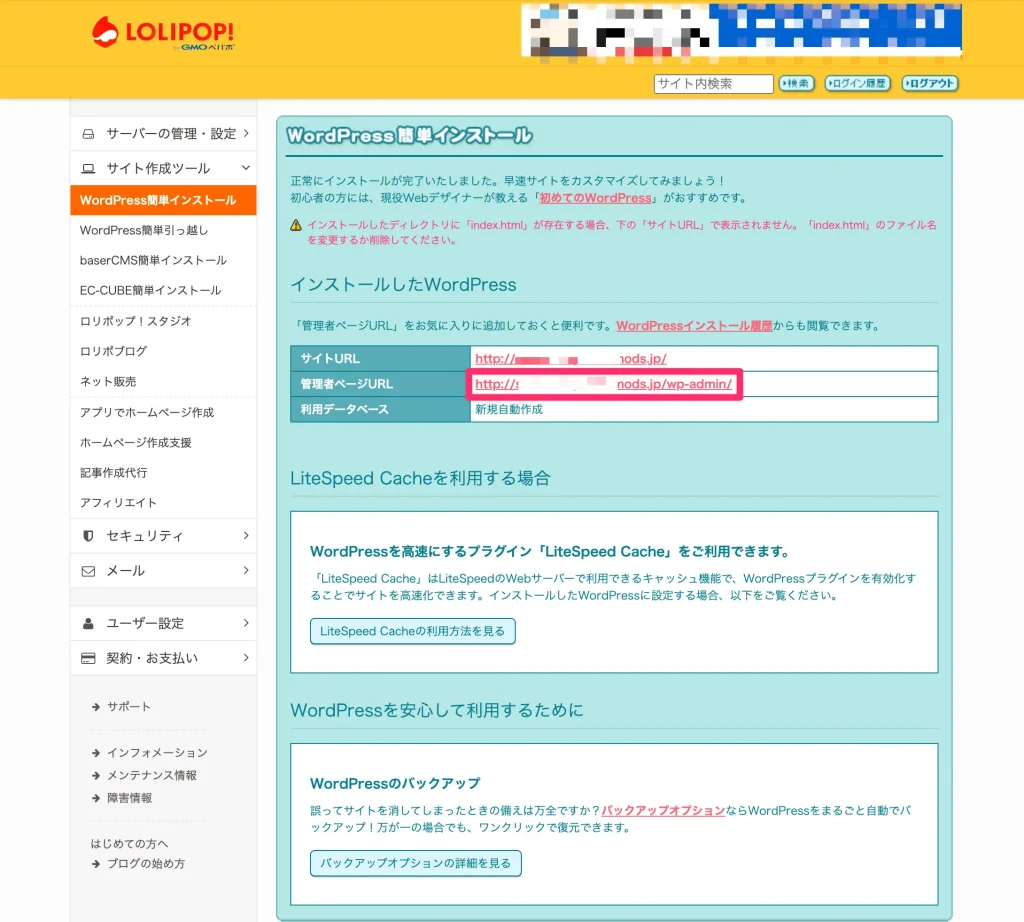
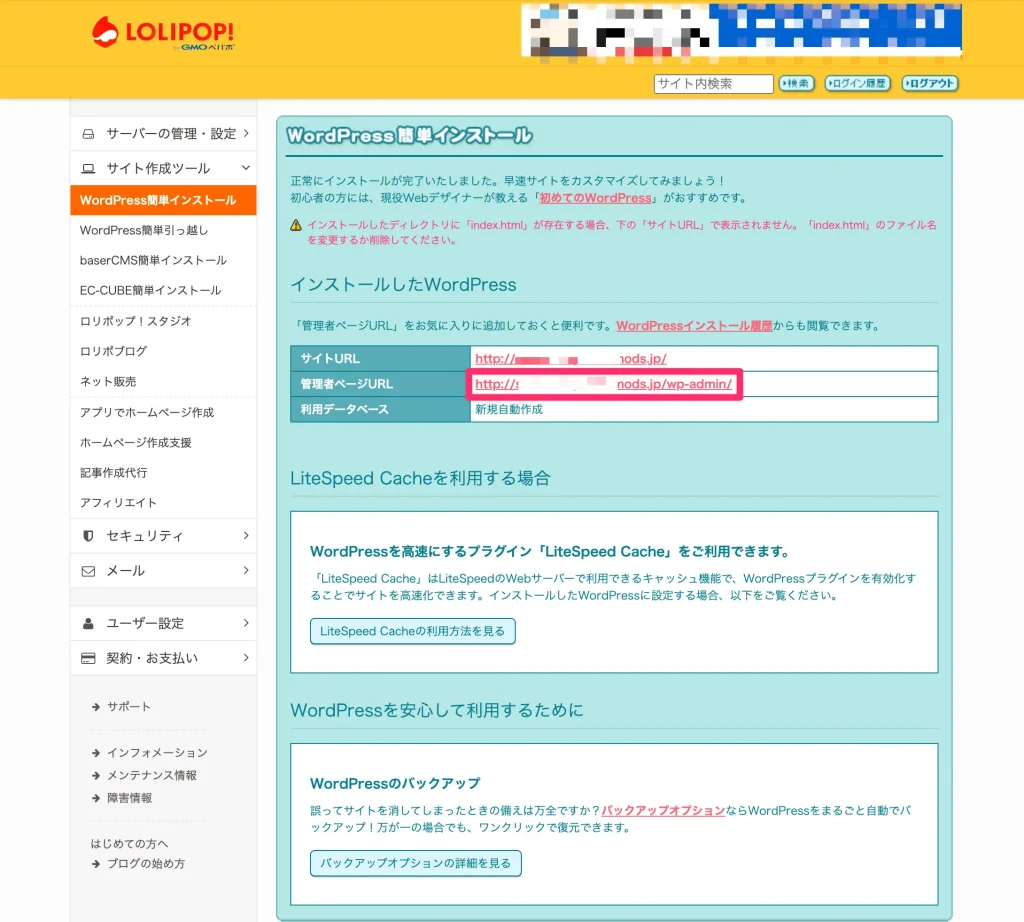
\ 10日間無料お試し期間付き! /
ロリポップ!のよくある質問
- 初心者におすすめのロリポップ!の料金プランは?
-
初心者におすすめの料金プランは「ライト」プランをおすすめします。なぜならWordPressが1番安く構築できるから。もし、実際に使ってみてページの表示が遅いと思ったらハイスピードプランなどに移行すると良いと思います。
- ロリポップ!の転送量の制限はある?
-
サーバーからホームページ閲覧者へHTMLファイルやCSS・JavaScriptを送るデータの送料を転送量としていたのですが、ロリポップ!では無制限になりました。
- ロリポップ!でPythonやNode.jsは使える?
-
ロリポップ!のレンタルサーバーでは使えません。ロリポップ!にこだわりがあれば、VPSのサービスもあります。
- ロリポップ!にクーポンはある?
-
ロリポップ!にクーポンはありませんでした。しかし、定期的にキャンペーンはやっているので定期的に確認することをおすすめします。
\ 10日間無料お試し期間付き! /
ロリポップ!の料金プラン
ロリポップ!では5つの料金プランがあります。
初期費用
ロリポップ!の初期費用は、ハイスピードプランより上位のプランは0円となっています。
| エコノミー | ライト | スタンダード | ハイスピード | エンタープライズ | |
|---|---|---|---|---|---|
| 初期費用 | 1,650円 | 1,650円 | 1,650円 | 0円 | 0円 |
月額費用
ロリポップ!の月額費用は、料金プランと契約期間に応じて価格が変わります。
長期契約をすると料金は低くなりますが、途中で解約をした場合に返金はされない点はお気を付けてください。
| エコノミー | ライト | スタンダード | ハイスピード | エンタープライズ | |
|---|---|---|---|---|---|
| 1ヶ月 | 198円 | 550円 | 1,100円 | 1,430円 | 2,640円 |
| 3ヶ月 | 198円 | 495円 | 1,045円 | 1,320円 | 2,640円 |
| 6ヶ月 | 198円 | 462円 | 935円 | 1,210円 | 2,420円 |
| 12ヶ月 | 198円 | 418円 | 770円 | 990円 | 2,365円 |
| 24ヶ月 | 198円 | 352円 | 605円 | 935円 | 2,255円 |
| 36ヶ月 | 99円 | 220円 | 440円 | 550円 | 2,200円 |
\ 10日間無料お試し期間付き! /
ロリポップ!のキャンペーン・クーポン情報
現在開催中のキャンペーン
現在開催中のキャンペーンは1件あります。
コスパNo.1!最大で契約期間2倍延長キャンペーン
| 概要 | キャンペーン期間中に新規お申し込み+無料期間10日以内に契約(ご入金完了)で契約期間が延長 ハイスピード以外のプラン 12ヵ月契約すると、3ヵ月分を無料延長 24ヵ月契約すると、6ヵ月分を無料延長 36ヵ月契約すると、6ヵ月分を無料延長 ハイスピードプラン 3ヵ月契約すると、3ヵ月分を無料延長 6ヵ月契約すると、6ヵ月分を無料延長 |
| 対象 | キャンペーン期間中に新規お申し込み+無料期間10日以内に契約(ご入金完了)された方 |
| 期間 | 2024年9月1日(日)0:00〜2024年10月31日(木)23:59 |
\ 10日間無料お試し期間付き! /
終了したキャンペーン
新生活応援キャッシュバックキャンペーン
| 概要 | キャンペーン期間中の新規お申込み、入金締め切り日までのご入金+弊社指定のフォームに口座情報を記載いただきましたら、ご指定の口座へキャッシュバック! 12ヵ月:5,500円 36ヵ月:3,000円 |
|---|---|
| 対象 | キャンペーン期間中にハイスピードプランの12ヶ月・36ヶ月の契約プランをし、入金締め切りまでに入金された方 |
| 期間 | 2023年3月7日(火)18:00~2023年3月24日(金)23:59 |
契約期間2年延長キャンペーン


| 概要 | キャンペーン期間中の新規お申込み、入金締め切り日までのご入金で契約期間を24ヶ月間自動延長 |
| 対象 | 以下の2点を満たせば、契約期間を24ヶ月間自動延長いたします。 3月3日〜3月5日キャンペーン期間中にハイスピードプランを新規お申込み その後、無料期間10日以内に契約(ご入金完了) |
| 期間 | 2023年3月3日(金)0:00~2023年3月5日(日)23:59 |
ハイスピードプラン36ヵ月を契約しようキャンペーン
| 概要 | キャンペーン期間中の新規お申込み、入金締め切り日までのご入金で3,960円をご指定の口座へキャッシュバック |
| 対象 | ハイスピードプランを36ヶ月契約したお客様 |
| 期間 | 2023年1月27日(金)12:00~2023年2月10日(金)23:59 |

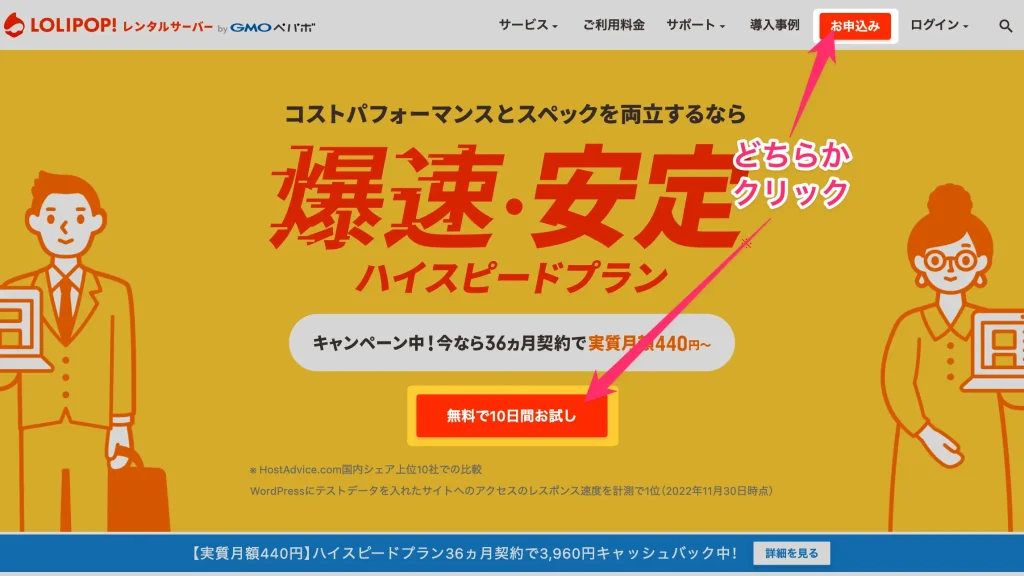




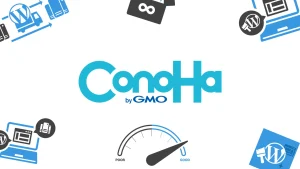
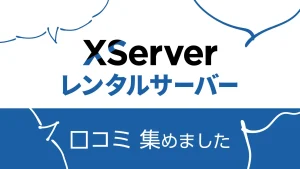

コメント